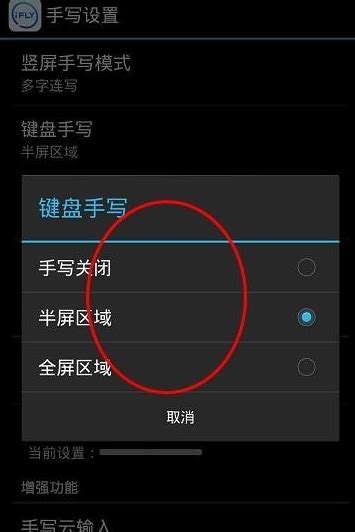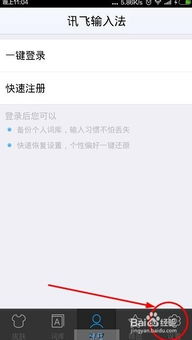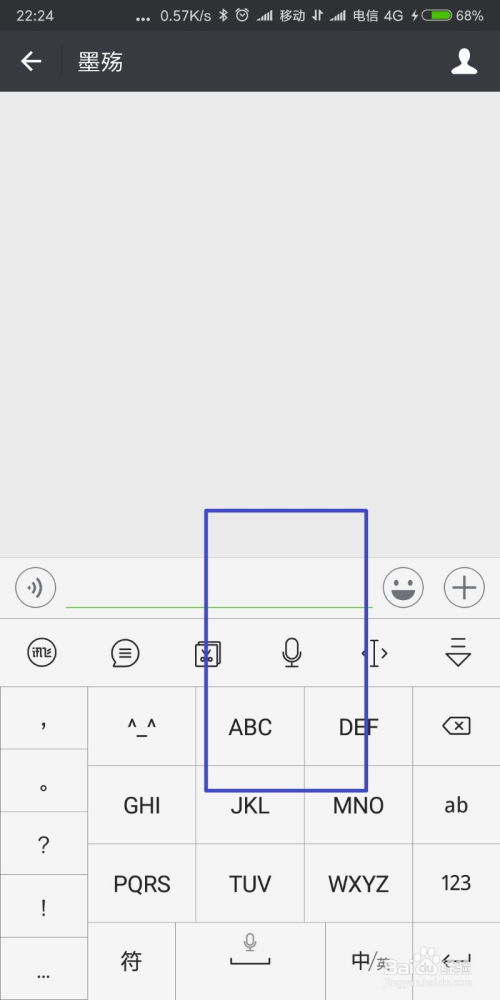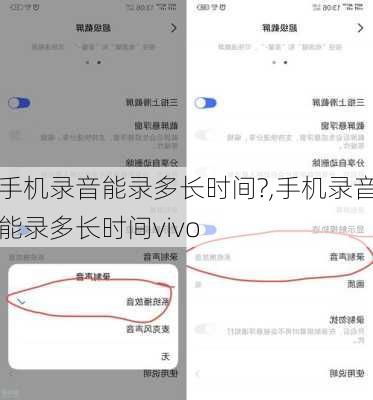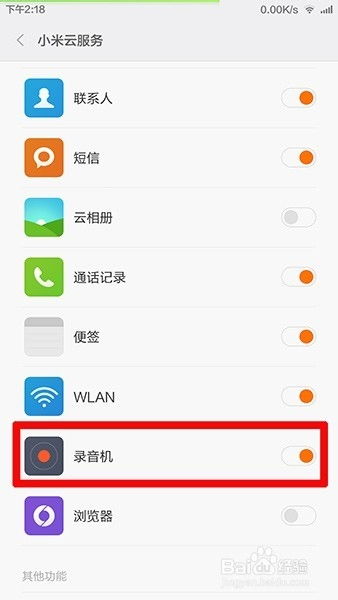如何设置讯飞智能笔的录音功能
讯飞智能录音笔是一款集录音、文字转换、语音识别等多种功能于一体的智能设备,它不仅能够方便地记录会议、讲座、采访等场景中的语音内容,还可以将录音内容转换成文字,并通过语音识别技术实现语音控制、翻译等功能。下面将详细介绍讯飞智能录音笔如何进行设置,帮助用户更好地使用这款设备。
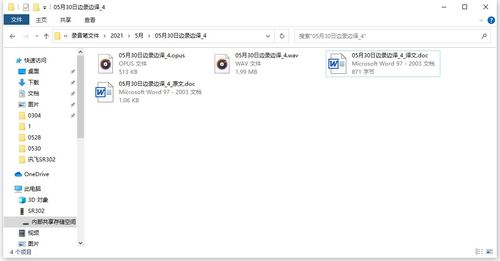
取出设备与开机
首先,从包装中取出讯飞智能录音笔主体及相关配件。录音笔右侧通常配备有指纹键和开机键,长按开机键即可启动设备。首次开机时,录音笔会进行一系列引导设置,帮助用户完成初始配置。

网络设置
开机后,首先需要进行网络设置。讯飞智能录音笔支持4G网络和Wi-Fi网络。如果使用4G SIM卡,需要在开机前取下SIM卡托,插入SIM卡。录音笔识别后,将自动连接移动网络。当前支持三大运营商的4G卡。另外,也可以开机后,按提示进行Wi-Fi连接。在4G SIM卡和Wi-Fi同时联网的情况下,设备会优先使用Wi-Fi流量;Wi-Fi断开时,则使用4G SIM卡流量。

密码与指纹设置
网络连接完成后,进入密码设置页面。首先设置四位数字密码,该密码将用于设备解锁,请牢记密码,为了安全起见,密码暂不支持找回。完成密码设置后,根据引导页面完成指纹设置。讯飞智能录音笔的指纹键位于产品右侧,开机键上方。为了指纹录入的准确性,设置指纹时需要重复多次压按指纹键。
账号登录与云空间激活
接下来进行账号登录。未注册过讯飞听见账户的用户,可通过手机接收验证码直接登录;已注册过讯飞听见账户的用户,可以在录音笔上凭已注册的账号密码登录使用。开机引导时,需同时激活云空间。激活后,根据型号不同,可以免费获取不同容量的云空间,例如SR501可以免费获取10G云空间,SR701可以免费获取20G云空间。云空间只能领取一次且不支持转移,请尽量让使用录音笔的手机号领取。如果首次未领取,也可以在右下角“我的”菜单中领取云空间。
录音模式选择
讯飞智能录音笔支持多种录音模式,包括标准模式、采访模式、会议模式、备忘模式、演讲模式等。用户可以根据不同的场景需求选择相应的录音模式。录音完成后,点击右下角的按钮保存。保存好的文件可以通过左下角的文件管理图标进行查看。
录音功能操作
讯飞智能录音笔具有高品质的录音功能,可以清晰地记录各种场景中的语音内容。使用时,只需按下录音键即可开始录音。录音完毕后,按下停止键结束录音。录音文件会自动保存在录音笔中,同时也可以通过手机或电脑导出保存。
文字转换功能
讯飞智能录音笔支持将录音内容转换成文字,方便用户快速查看和编辑录音内容。打开相应的转换功能,选择需要转换的录音文件,等待片刻后,系统会自动将录音内容转换成文字,并显示在相应的界面上。用户可以根据需要进行保存、编辑或分享。在连接网络状态下,录音时可以查看边录边转的内容,边录边转10分钟暂停一次,可点击“继续”再次开启。同时录音结束后,会自动对整个音频进行转写。
语音识别与控制
讯飞智能录音笔内置了先进的语音识别技术,可以实现语音控制、语音翻译等功能。用户只需进行简单的设置和训练,录音笔就能够识别用户的声音,并根据指令执行相应的操作。比如,用户可以通过语音指令控制播放、暂停、跳转等操作,还可以进行语音翻译,将录音内容自动翻译成其他语言。
其他辅助功能
除了以上功能,讯飞智能录音笔还具有多种实用的辅助功能。比如,它可以实现智能防抖功能,避免录音时的颤抖影响音质;它还支持多种文件格式的导入和导出,方便用户的文件管理和共享;此外,它还有智能识别碎句功能,可以将录音时长超过一定阈值的语音内容自动拆分成短句,方便用户快速查找和整理。
文件管理与导出
录音文件可以通过多种方式管理和导出。首先,可以登录讯飞听见网站([https://www.iflyrec.com](https://www.iflyrec.com))或讯飞听见APP,找到“我的订单”下载转写文本。其次,转写完成后,将录音笔连接电脑,找到“我的音频”文件夹可导出相应音频和转写文本。此外,还可以将音频和文本上传至云空间,登录讯飞听见网站,从云空间下载音频和转写文本。
常见问题与解决
1. 录音笔锁屏密码忘记:如果忘记了录音笔的锁屏密码,可以咨询客服4000199199,需要寄回售后服务中心刷机。
2. 网络问题:如果网络连接不畅,可以
- 上一篇: 《微信如何开启美颜功能进行视频聊天》
- 下一篇: 两次工业革命的起止时间是什么时候?
-
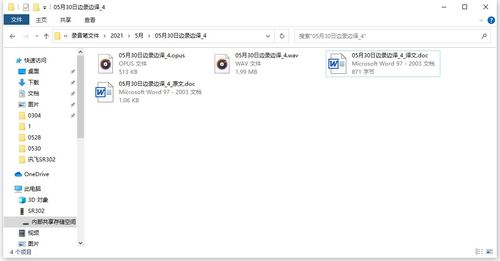 讯飞智能笔如何设置录音功能?资讯攻略10-29
讯飞智能笔如何设置录音功能?资讯攻略10-29 -
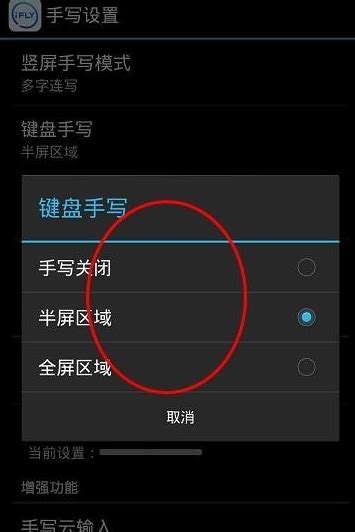 如何启用讯飞输入法键盘资讯攻略12-08
如何启用讯飞输入法键盘资讯攻略12-08 -
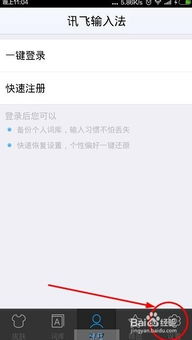 如何启用讯飞输入法的繁体输入功能资讯攻略11-08
如何启用讯飞输入法的繁体输入功能资讯攻略11-08 -
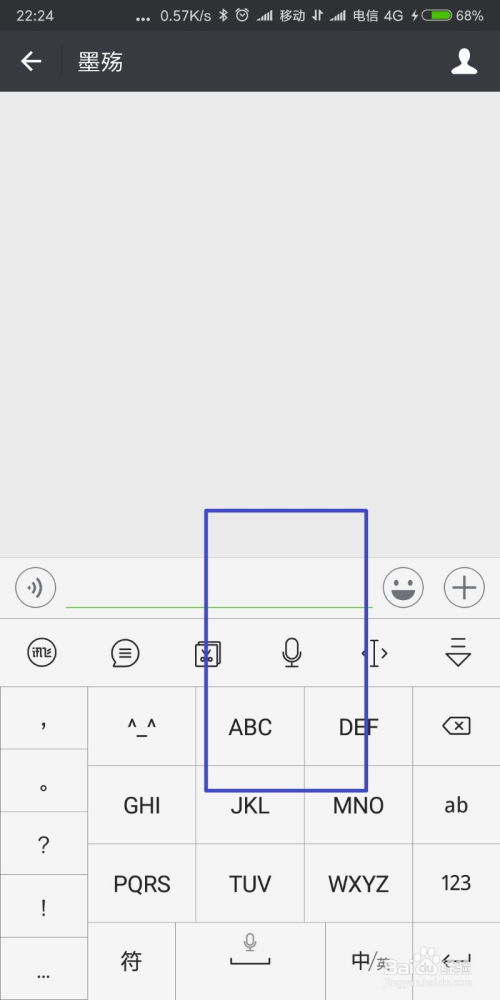 讯飞输入法启用键盘步骤详解资讯攻略12-08
讯飞输入法启用键盘步骤详解资讯攻略12-08 -
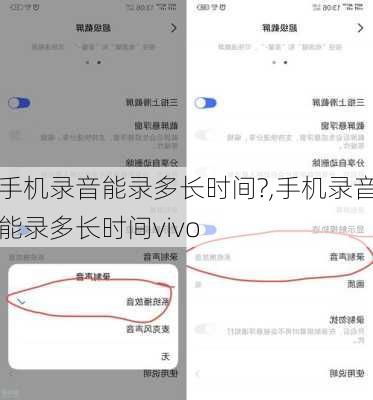 华为手机:录音时长极限揭秘!资讯攻略12-01
华为手机:录音时长极限揭秘!资讯攻略12-01 -
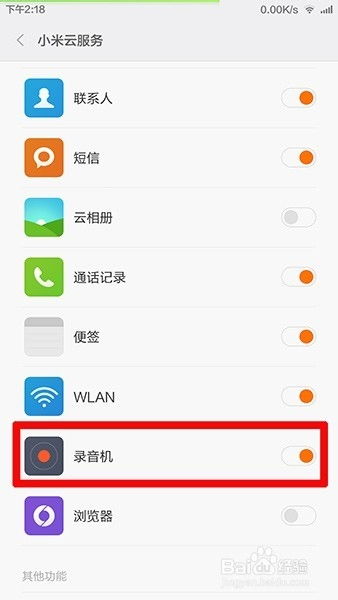 小米手机如何开启电话录音功能?资讯攻略11-08
小米手机如何开启电话录音功能?资讯攻略11-08